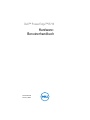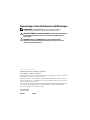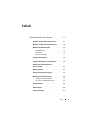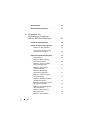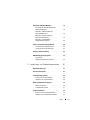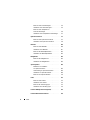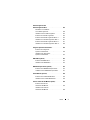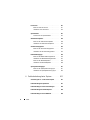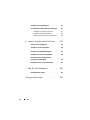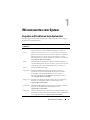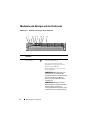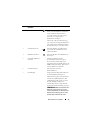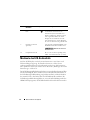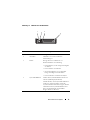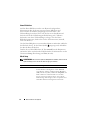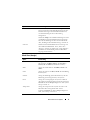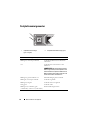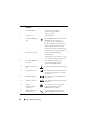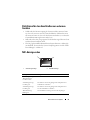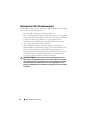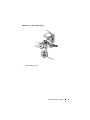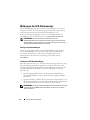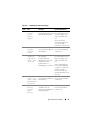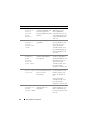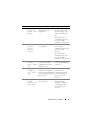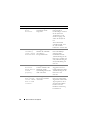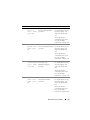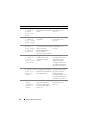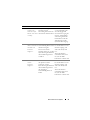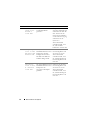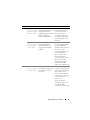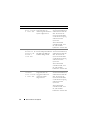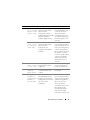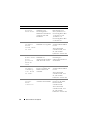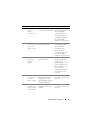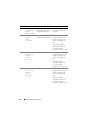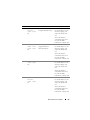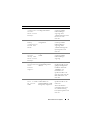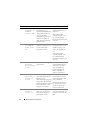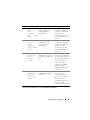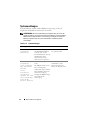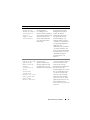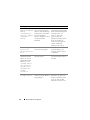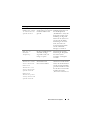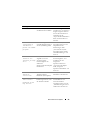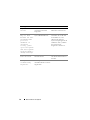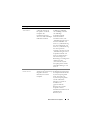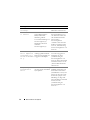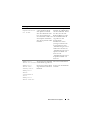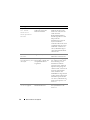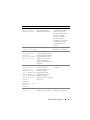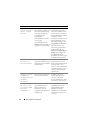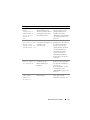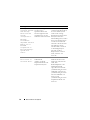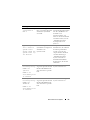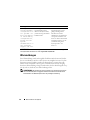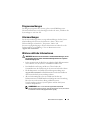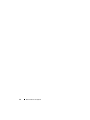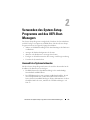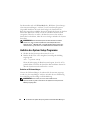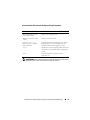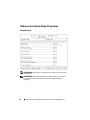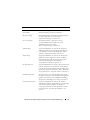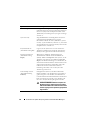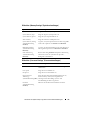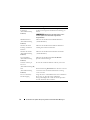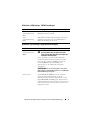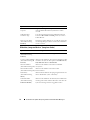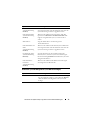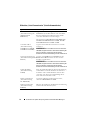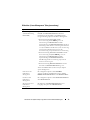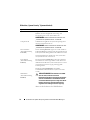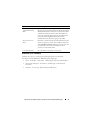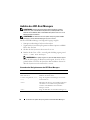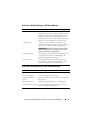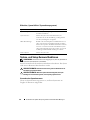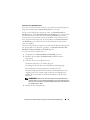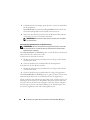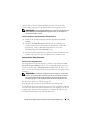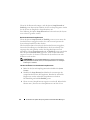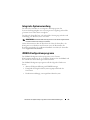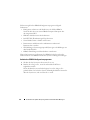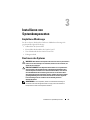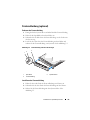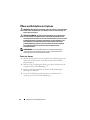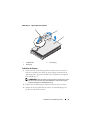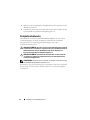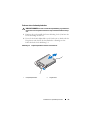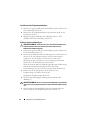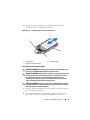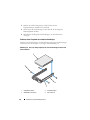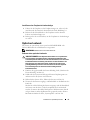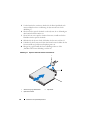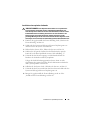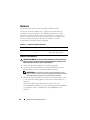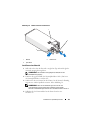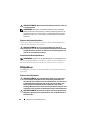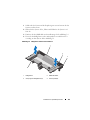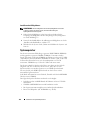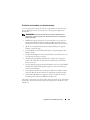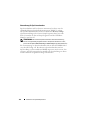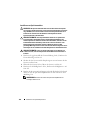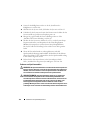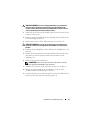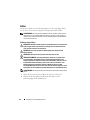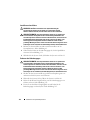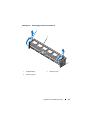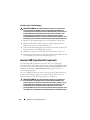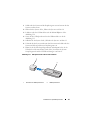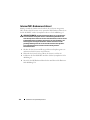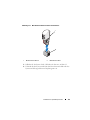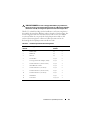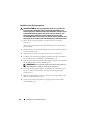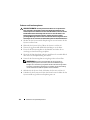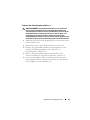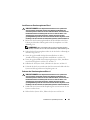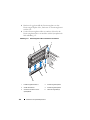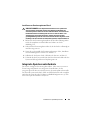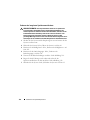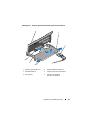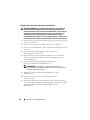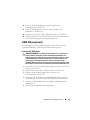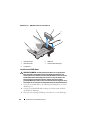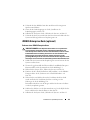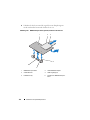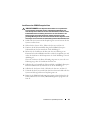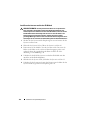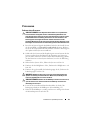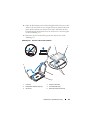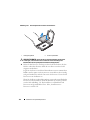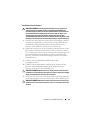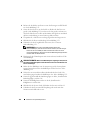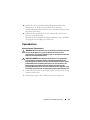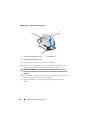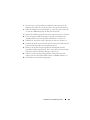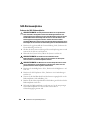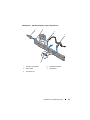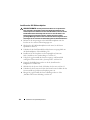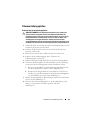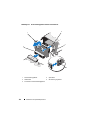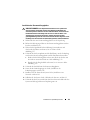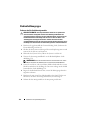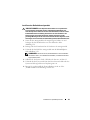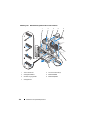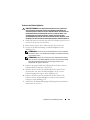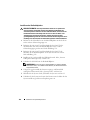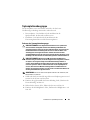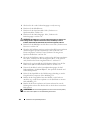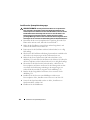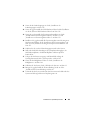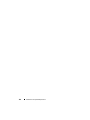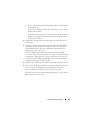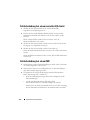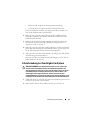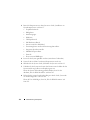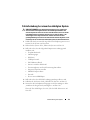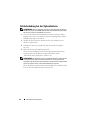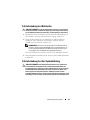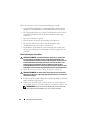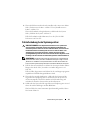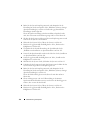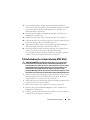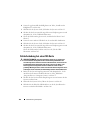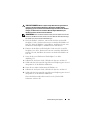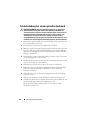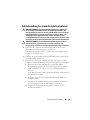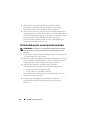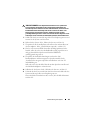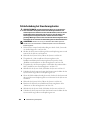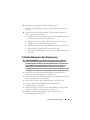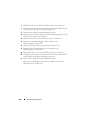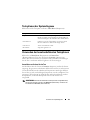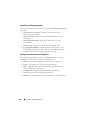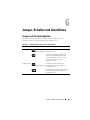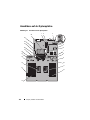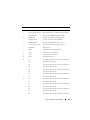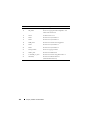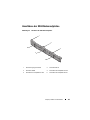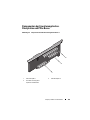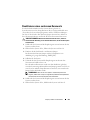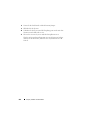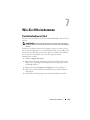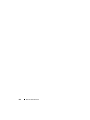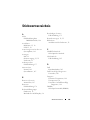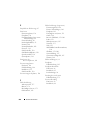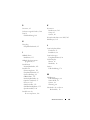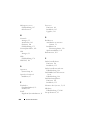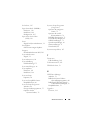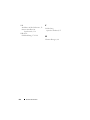Dell™ PowerEdge™ R715
Hardware-
Benutzerhandbuch
Genormtes Modell: E05S
Genormter Typ: E05S001

Anmerkungen, Vorsichtshinweise und Warnungen
ANMERKUNG: Eine ANMERKUNG macht auf wichtige Informationen
aufmerksam, mit denen Sie den Computer besser einsetzen können.
VORSICHTSHINWEIS:
Ein VORSICHTSHINWEIS macht aufmerksam auf mögliche
Beschädigung der Hardware oder Verlust von Daten bei Nichtbefolgung von
Anweisungen.
WARNUNG: Durch eine WARNUNG werden Sie auf Gefahrenquellen
hingewiesen, die materielle Schäden, Verletzungen oder sogar den Tod von
Personen zur Folge haben können.
____________________
Irrtümer und technische Änderungen vorbehalten.
© 2010 Dell Inc. Alle Rechte vorbehalten.
Die Vervielfältigung oder Wiedergabe dieser Materialien in jeglicher Weise ohne vorherige schriftliche
Genehmigung von Dell
Inc. ist strengstens untersagt.
Marken in diesem Text: Dell, das DELL Logo und PowerEdge sind Marken von Dell Inc. Microsoft,
Windows und Windows Server sind Marken oder eingetragene Marken von Microsoft Corporation in
den USA und/oder anderen Ländern.
Alle anderen in dieser Dokumentation genannten Marken und Handelsbezeichnungen sind Eigentum
der entsprechenden Hersteller und Firmen. Dell Inc. erhebt keinen Anspruch auf Marken und
Handelsbezeichnungen mit Ausnahme der eigenen.
Genormtes Modell: E05S
Genormter Typ: E05S001
Mai 2010 Rev. A00

Inhalt 3
Inhalt
1 Wissenswertes zum System . . . . . . . . . . 11
Zugreifen auf Funktionen beim Systemstart. . . . . . . 11
Merkmale und Anzeigen auf der Vorderseite
. . . . . . 12
Merkmale des LCD-Bedienfelds
. . . . . . . . . . . . 14
Home-Bildschirm . . . . . . . . . . . . . . . . . . 16
Menü Setup. . . . . . . . . . . . . . . . . . . . . 16
Menü View (Anzeige). . . . . . . . . . . . . . . . 17
Festplattenanzeigemuster . . . . . . . . . . . . . . . . 18
Anzeigen und Funktionen auf der Rückseite
. . . . . . 19
Richtlinien für das Anschließen von
externen Geräten
. . . . . . . . . . . . . . . . . . . . 21
NIC-Anzeigecodes
. . . . . . . . . . . . . . . . . . . . 21
Anzeigecodes für Stromversorgung
. . . . . . . . . . . 22
Meldungen der LCD-Statusanzeige
. . . . . . . . . . . 24
Anzeige von Statusmeldungen . . . . . . . . . . . 24
Löschen von LCD-Statusmeldungen . . . . . . . . 24
Systemmeldungen . . . . . . . . . . . . . . . . . . . . 44
Warnmeldungen
. . . . . . . . . . . . . . . . . . . . . 60
Diagnosemeldungen
. . . . . . . . . . . . . . . . . . . 61

4 Inhalt
Alarmmeldungen . . . . . . . . . . . . . . . . . . . . . 61
Weitere nützliche Informationen
. . . . . . . . . . . . 61
2 Verwenden des
System-Setup-Programms
und des UEFI-Boot-Managers . . . . . . . . . 63
Auswahl des Systemstartmodus. . . . . . . . . . . . . 63
Aufrufen des System-Setup-Programms
. . . . . . . . . 64
Reaktion auf Fehlermeldungen . . . . . . . . . . . 64
Verwenden der Steuertasten des
System-Setup-Programms . . . . . . . . . . . . . 65
Optionen des System-Setup-Programms . . . . . . . . 66
Hauptbildschirm. . . . . . . . . . . . . . . . . . . 66
Bildschirm „Memory Settings“
(Speichereinstellungen) . . . . . . . . . . . . . . 69
Bildschirm „Processor Settings“
(Prozessoreinstellungen) . . . . . . . . . . . . . . 69
Bildschirm „SATA Settings“
(SATA-Einstellungen) . . . . . . . . . . . . . . . . 71
Bildschirm „Boot Settings“
(Systemstarteinstellungen) . . . . . . . . . . . . . 71
Bildschirm „Integrated Devices“
(Integrierte Geräte) . . . . . . . . . . . . . . . . . 72
Bildschirm „PCI IRQ Assignments“
(PCI-IRQ-Zuweisungen). . . . . . . . . . . . . . . 73
Bildschirm „Serial Communication“
(Serielle Kommunikation) . . . . . . . . . . . . . . 74
Bildschirm „Power Management“
(Energieverwaltung) . . . . . . . . . . . . . . . . 75
Bildschirm „System Security“
(Systemsicherheit) . . . . . . . . . . . . . . . . . 76
Bildschirm „Exit“ (Beenden) . . . . . . . . . . . . 77

Inhalt 5
Aufrufen des UEFI-Boot-Managers . . . . . . . . . . . 78
Verwenden der Navigationstasten des
UEFI-Boot-Managers . . . . . . . . . . . . . . . . 78
Bildschirm „UEFI Boot Manager“
(UEFI-Boot-Manager)) . . . . . . . . . . . . . . . 79
Bildschirm „UEFI Boot Settings“
(UEFI-Starteinstellungen). . . . . . . . . . . . . . 79
Bildschirm „System Utilities“
(Systemdienstprogramme) . . . . . . . . . . . . . 80
System- und Setup-Kennwortfunktionen . . . . . . . . 80
Verwenden des Systemkennworts . . . . . . . . . 80
Verwenden des Setup-Kennworts . . . . . . . . . 83
Integrierte Systemverwaltung . . . . . . . . . . . . . . 85
iDRAC6-Konfigurationsprogramm
. . . . . . . . . . . . 85
Aufrufen des
iDRAC6-Konfigurationsprogramms. . . . . . . . . 86
3 Installieren von Systemkomponenten . . . 87
Empfohlene Werkzeuge . . . . . . . . . . . . . . . . . 87
Das Innere des Systems
. . . . . . . . . . . . . . . . . 87
Frontverkleidung (optional)
. . . . . . . . . . . . . . . 89
Entfernen der Frontverkleidung . . . . . . . . . . 89
Installieren der Frontverkleidung. . . . . . . . . . 89
Öffnen und Schließen des Systems . . . . . . . . . . . 90
Öffnen des Systems. . . . . . . . . . . . . . . . . 90
Schließen des Systems. . . . . . . . . . . . . . . 91
Festplattenlaufwerke . . . . . . . . . . . . . . . . . . 92
Entfernen eines Laufwerkplatzhalters . . . . . . . 93
Installieren eines Festplattenplatzhalters . . . . . 94

6 Inhalt
Entfernen eines Laufwerkträgers. . . . . . . . . . 94
Installieren eines Laufwerkträgers . . . . . . . . . 95
Entfernen einer Festplatte aus
einem Laufwerkträger . . . . . . . . . . . . . . . 96
Installieren einer Festplatte im Laufwerkträger . . 97
Optisches Laufwerk . . . . . . . . . . . . . . . . . . . 97
Entfernen eines optischen Laufwerks . . . . . . . 97
Installation eines optischen Laufwerks . . . . . . 99
Netzteile . . . . . . . . . . . . . . . . . . . . . . . . 100
Entfernen eines Netzteils . . . . . . . . . . . . . 100
Installieren eines Netzteils . . . . . . . . . . . . 101
Entfernen des Netzteilplatzhalters . . . . . . . . 102
Installation des Netzteilplatzhalters . . . . . . . 102
Kühlgehäuse . . . . . . . . . . . . . . . . . . . . . . 102
Entfernen des Kühlgehäuses . . . . . . . . . . . 102
Installieren des Kühlgehäuses . . . . . . . . . . 104
Systemspeicher . . . . . . . . . . . . . . . . . . . . 104
Richtlinien zur Installation
von Speichermodulen. . . . . . . . . . . . . . . 105
Unterstützung für Speicherredundanz . . . . . . 106
Installieren von Speichermodulen . . . . . . . . 108
Entfernen von Speichermodulen . . . . . . . . . 110
Lüfter . . . . . . . . . . . . . . . . . . . . . . . . . . 112
Entfernen eines Lüfters . . . . . . . . . . . . . . 112
Installieren eines Lüfters . . . . . . . . . . . . . 114
Entfernen der Lüfterbaugruppe. . . . . . . . . . 114
Installieren der Lüfterbaugruppe . . . . . . . . . 116
Interner USB-Speicherstick (optional) . . . . . . . . 116
Interner NIC-Hardwareschlüssel
. . . . . . . . . . . 118

Inhalt 7
Erweiterungskarten und
Erweiterungskarten-Riser
. . . . . . . . . . . . . . . . 120
Richtlinien zur Installation
von Erweiterungskarten . . . . . . . . . . . . . . 120
Installieren einer Erweiterungskarte . . . . . . . . 122
Entfernen von Erweiterungskarten. . . . . . . . . 124
Entfernen des Erweiterungskarten-Risers 1 . . . . 125
Installieren von Erweiterungskarten-Riser 1 . . . . 127
Entfernen des Erweiterungskarten-Risers 2 . . . . 127
Installieren von Erweiterungskarten-Riser 2 . . . . 129
Integrierte Speichercontrollerkarte. . . . . . . . . . . 129
Entfernen der integrierten
Speichercontrollerkarte . . . . . . . . . . . . . . 130
Installieren der integrierten
Speichercontrollerkarte . . . . . . . . . . . . . . 132
RAID-Akku (optional) . . . . . . . . . . . . . . . . . . 133
Entfernen des RAID-Akkus . . . . . . . . . . . . . 133
Installieren des RAID-Akkus . . . . . . . . . . . . 134
iDRAC6 Enterprise-Karte (optional) . . . . . . . . . . . 135
Entfernen einer iDRAC6 Enterprise-Karte . . . . . 135
Installieren einer iDRAC6 Enterprise-Karte . . . . 137
vFlash-Medium (optional) . . . . . . . . . . . . . . . . 138
Entfernen einer vFlash-Medienkarte . . . . . . . . 138
Installieren einer vFlash-Medienkarte . . . . . . . 138
Internes zweifaches SD-Modul (optional) . . . . . . . 138
Entfernen des internen
zweifachen SD-Moduls. . . . . . . . . . . . . . . 138
Installieren des internen
zweifachen SD-Moduls. . . . . . . . . . . . . . . 140

8 Inhalt
Prozessoren . . . . . . . . . . . . . . . . . . . . . . 141
Entfernen eines Prozessors. . . . . . . . . . . . 141
Installieren eines Prozessors . . . . . . . . . . . 145
Systembatterie . . . . . . . . . . . . . . . . . . . . . 147
Austauschen der Systembatterie. . . . . . . . . 147
SAS-Rückwandplatine. . . . . . . . . . . . . . . . . 150
Entfernen der SAS-Rückwandplatine . . . . . . 150
Installieren der SAS-Rückwandplatine. . . . . . 152
Stromverteilungsplatine . . . . . . . . . . . . . . . . 153
Entfernen der Stromverteilungsplatine . . . . . . 153
Installation der Stromverteilungsplatine . . . . . 155
Bedienfeldbaugruppe . . . . . . . . . . . . . . . . . 156
Entfernen des Bedienfeldanzeigemoduls. . . . . 156
Installieren des Bedienfeldanzeigemoduls. . . . 157
Entfernen der Bedienfeldplatine . . . . . . . . . 159
Installieren der Bedienfeldplatine . . . . . . . . 160
Systemplatinenbaugruppe . . . . . . . . . . . . . . . 161
Entfernen der Systemplatinenbaugruppe. . . . . 161
Installieren der Systemplatinenbaugruppe . . . . 164
4 Fehlerbehebung beim System . . . . . . . . 167
Sicherheit geht vor – für Sie und Ihr System . . . . . 167
Fehlerbehebung beim Systemstart
. . . . . . . . . . . 167
Fehlerbehebung bei externen Verbindungen
. . . . . 168
Fehlerbehebung beim Grafiksubsystem
. . . . . . . . 168
Fehlerbehebung bei einem USB-Gerät
. . . . . . . . 168

Inhalt 9
Fehlerbehebung bei einem seriellen E/A-Gerät . . . . 170
Fehlerbehebung bei einem NIC
. . . . . . . . . . . . . 170
Fehlerbehebung bei Feuchtigkeit im System
. . . . . . 171
Fehlerbehebung bei einem beschädigten System
. . . 173
Fehlerbehebung bei der Systembatterie
. . . . . . . . 174
Fehlerbehebung bei Netzteilen
. . . . . . . . . . . . . 175
Fehlerbehebung bei der Systemkühlung
. . . . . . . . 175
Fehlerbehebung bei einem Lüfter . . . . . . . . . 176
Fehlerbehebung beim Systemspeicher . . . . . . . . . 177
Fehlerbehebung bei einem internen USB-Stick
. . . . 179
Fehlerbehebung bei einer SD-Karte
. . . . . . . . . . . 180
Fehlerbehebung bei einem optischen Laufwerk
. . . . 182
Fehlerbehebung bei einem Festplattenlaufwerk
. . . . 183
Fehlerbehebung bei einem Speichercontroller
. . . . . 184
Fehlerbehebung bei Erweiterungskarten
. . . . . . . . 186
Fehlerbehebung bei den Prozessoren
. . . . . . . . . . 187
5 Ausführen der Systemdiagnose . . . . . . 189
Verwenden von Online Diagnostics. . . . . . . . . . . 189
Funktionen der integrierten Systemdiagnose
. . . . . . 189
Einsatzbereich der integrierten Systemdiagnose
. . . . 190
Ausführen der integrierten Systemdiagnose
. . . . . . 190

10 Inhalt
Testoptionen der Systemdiagnose. . . . . . . . . . . 191
Verwenden der benutzerdefinierten Testoptionen
. . 191
Auswählen von Geräten für den Test. . . . . . . 191
Auswählen von Diagnoseoptionen . . . . . . . . 192
Anzeigen der Informationen und Ergebnisse. . . 192
6 Jumper, Schalter und Anschlüsse. . . . . 193
Jumper auf der Systemplatine . . . . . . . . . . . . . 193
Anschlüsse auf der Systemplatine
. . . . . . . . . . . 194
Anschlüsse der SAS-Rückwandplatine
. . . . . . . . 197
Anschlüsse der Stromverteilungsplatine . . . . . . . 198
Komponenten der Erweiterungskarten-
Riserplatine und PCIe-Busse
. . . . . . . . . . . . . 199
Deaktivieren eines verlorenen Kennworts
. . . . . . 201
7 Wie Sie Hilfe bekommen . . . . . . . . . . . . 203
Kontaktaufnahme mit Dell . . . . . . . . . . . . . . . 203
Stichwortverzeichnis . . . . . . . . . . . . . . . . . 205

Wissenswertes zum System 11
Wissenswertes zum System
Zugreifen auf Funktionen beim Systemstart
Mit den folgenden Tastenkombinationen erhalten Sie beim Startvorgang
Zugriff auf Systemfunktionen.
Tasten-
kombination
Beschreibung
<F2> Aufruf des System-Setup-Programms. Siehe „Verwenden des System-
Setup-Programms und des UEFI-Boot-Managers“ auf Seite 63.
<F10> Aufruf von System Services, von wo aus der Lifecycle-Controller
geöffnet wird. Über den Lifecycle-Controller haben Sie Zugriff auf
Dienstprogramme wie die integrierte Systemdiagnose. Weitere
Informationen Sie in der Dokumentation zum Lifecycle Controller
unter
support.dell.com/manuals.
<F11> Aufruf des BIOS Boot Managers oder des UEFI Boot Managers, je
nach Startkonfiguration des Systems. Siehe
„Verwenden des System-
Setup-Programms und des UEFI-Boot-Managers“ auf Seite 63.
<F12> Startet den PXE-Bootvorgang.
<Strg><E> Aufruf des iDRAC-Konfigurationsprogramms, mit dem Sie
Zugriff
auf das Systemereignisprotokoll (SEL) haben und den
Fernzugriff auf das System konfigurieren können. Weitere
Information finden Sie
in der iDRAC-Benutzerdokumentation
unter
support.dell.com/manuals.
<Strg><C> Aufruf des SAS-Konfigurationsprogramms. Weitere Information
finden Sie in der Dokumentation zum SAS-Adapter
unter
support.dell.com/manuals.
<Strg><R> Aufruf des PERC-Konfigurationsprogramms. Weitere Information
finden Sie in der
PERC-Kartendokumentation unter
support.dell.com/manuals.
<Strg><S>
Aufruf des Programms zur Konfiguration der NIC-Einstellungen für
den PXE-Start. Weitere Information finden Sie in der Dokumentation
zum integrierten NIC unter
support.dell.com/manuals
.

12 Wissenswertes zum System
Merkmale und Anzeigen auf der Vorderseite
Abbildung 1-1. Merkmale und Anzeigen auf der Vorderseite
Element Anzeige, Taste oder
Anschluss
Symbol Beschreibung
1 Betriebsanzeige,
Netzschalter
Die Betriebsanzeige leuchtet, wenn das
System eingeschaltet ist.
Über den Netzschalter wird die
Gleichstromversorgung des Systems
gesteuert. Bei installierter
Frontverkleidung ist der Netzschalter
nicht zugänglich.
ANMERKUNG: Beim Einschalten des
Systems kann es je nach Größe des
installierten Speichers zwischen wenigen
Sekunden und bis zu zwei Minuten
dauern, bis auf dem Bildschirm etwas
angezeigt wird.
ANMERKUNG: Bei ACPI-konformen
Betriebssystemen erfolgt beim Betätigen
des Netzschalters zunächst ein
ordnungsgemäßes Herunterfahren, bevor
die Stromversorgung ausgeschaltet wird.
1
2
34
67
9
10
5
8

Wissenswertes zum System 13
2 NMI-Taste Dient dazu, Softwareprobleme und
Fehler von Gerätetreibern zu beheben,
wenn bestimmte Betriebssysteme
verwendet werden. Sie können diese
Taste mit einer aufgebogenen
Büroklammer betätigen.
Diese Taste sollte nur auf Anweisung
eines zugelassenen Support-Mitarbeiters
oder entsprechend der Dokumentation
des Betriebssystems verwendet werden.
3 USB-Anschlüsse (2) Zum Anschließen von USB-Geräten
am
System. Die Schnittstellen sind
USB-2.0-konform.
4 Bildschirmanschluss Zum Anschließen eines Bildschirms an
das System.
5 Systemidentifikations-
einschub
Ein herausziehbares Feld für
Systeminformationen wie Express-
Servicenummer, MAC-Adresse des
integrierten NICs und MAC-Adresse der
iDRAC6 Enterprise-Karte. Platz für ein
weiteres Etikett ist vorhanden.
6 LCD-Menütasten
Zur Steuerung des LCD-
Bedienfeldmenüs.
7 LCD-Display
Zeigt System-ID, Statusinformationen
und Systemfehlermeldungen an.
Während des regulären Systembetriebs
leuchtet das LCD-Display blau. Das
LCD-Display leuchtet gelb, wenn das
System überprüft werden muss.
Gleichzeitig wird ein entsprechender
Fehlercode mit Beschreibung angezeigt.
ANMERKUNG: Wenn das System an den
Netzstrom angeschlossen ist und ein
Fehler festgestellt wurde, blinkt das LCD-
Display gelb, unabhängig davon, ob das
System eingeschaltet ist oder nicht.
Element Anzeige, Taste oder
Anschluss
Symbol Beschreibung

14 Wissenswertes zum System
Merkmale des LCD-Bedienfelds
Auf dem LCD-Display werden Systeminformationen sowie Status- und
Fehlermeldungen angezeigt, die darüber informieren, ob das System
ordnungsgemäß funktioniert oder überprüft werden muss. Informationen
über spezifische Statuscodes finden Sie im Abschnitt „Meldungen der LCD-
Statusanzeige“ auf Seite 24.
Die LCD-Hintergrundbeleuchtung leuchtet im normalen Betriebszustand blau
und im Fehlerfall gelb. Wenn sich das System im Standbyzustand befinden, ist
die LCD-Hintergrundbeleuchtung ausgeschaltet und lässt sich durch Drücken
der Auswahl-, Links- oder Rechts-Taste am LCD-Bedienfeld einschalten. Die
LCD-Hintergrundbeleuchtung bleibt aus, wenn die LCD-Meldungen über das
iDRAC6-Dienstprogramm, das LCD-Bedienfeld oder beide deaktiviert wurden.
8 Systemidentifikations-
taste
Die Identifikationstasten auf der Vorder-
und Rückseite dienen dazu, ein
bestimmtes System innerhalb eines
Racks zu lokalisieren. Wird eine dieser
Tasten gedrückt, blinken das LCD-
Display auf der Vorderseite und die
Systemstatusanzeige auf der Rückseite,
bis eine der Tasten erneut gedrückt wird.
9 Optisches Laufwerk
(optional)
Ein optionales SATA-DVD-ROM- oder
DVD-RW-Laufwerk in Flachbauweise.
ANMERKUNG: DVD-Geräte sind reine
Datenlaufwerke.
10 Festplattenlaufwerke
Bis zu 6 externe hot-swap-fähige SAS-,
SATA- oder SSD-Laufwerke (2,5 Zoll).
Element Anzeige, Taste oder
Anschluss
Symbol Beschreibung

Wissenswertes zum System 15
Abbildung 1-2. Merkmale des LCD-Bedienfelds
Element Tasten Beschreibung
1 Links Bewegt den Cursor schrittweise zurück.
2 Auswählen Wählt den vom Cursor markierten
Menüeintrag aus.
3 Rechts Bewegt den Cursor schrittweise vor.
Beim Durchlaufen einer Meldung:
• Einmal drücken, um die Laufgeschwindigkeit
zu erhöhen.
• Erneut drücken zum Anhalten.
• Noch einmal drücken, um zur Standard-
Laufgeschwindigkeit zurückzukehren.
• Erneutes Drücken wiederholt den Zyklus.
4 Systemidentifikation
Schaltet den Systemidentifikationsmodus ein
und aus (LCD-Display blinkt blau).
Schnell drücken, um den Systemidentifikations-
modus ein- und auszuschalten. Wenn das
System beim POST nicht mehr reagiert, drücken
und halten Sie die Systemidentifikationstaste
länger als fünf Sekunden, um den BIOS
Progress-Modus zu aktivieren.
4
3
2
1

16 Wissenswertes zum System
Home-Bildschirm
Auf dem Home-Bildschirm werden vom Benutzer konfigurierbare
Informationen über das System angezeigt. Dieser Bildschirm wird
beim normalen Systembetrieb angezeigt, wenn keine Status- oder
Fehlermeldungen anstehen. Wenn sich das System im Standbyzustand
befindet, erlischt die LCD-Hintergrundbeleuchtung nach 5 Minuten
Inaktivität, wenn keine Fehlermeldungen vorliegen. Um den Home-
Bildschirm anzuzeigen, drücken Sie eine der drei Steuertasten (Auswahl,
Links oder Rechts).
Um den Home-Bildschirm von einem anderen Menü aus aufzurufen, wählen Sie
den Pfeil nach oben , bis das Home-Symbol angezeigt wird, und wählen
Sie dann das Home-Symbol aus.
Drücken Sie im Home-Bildschirm die Taste Auswahl, um das Hauptmenü
aufzurufen. In den nachstehenden Tabellen finden Sie Informationen zu den
Untermenüs Setup (Einrichtung) und View (Ansicht).
Menü Setup
ANMERKUNG: Wenn Sie eine Option im Setup-Menü auswählen, müssen Sie die
Option bestätigen, bevor Sie den nächsten Vorgang durchführen.
Option Beschreibung
DRAC Wählen Sie DHCP oder Static IP, um den
Netzwerkmodus zu konfigurieren. Wenn Static IP
ausgewählt ist, sind die verfügbaren Felder IP, Subnet
(Sub) und Gateway (Gtw). Wählen Sie Setup DNS, um
DNS zu aktivieren und die IP-Adressen von DNS-
Servern anzuzeigen und festzulegen. Zwei separate
DNS-Einträge sind verfügbar, so dass ein primärer und
sekundärer DNS-Server konfiguriert werden kann.

Wissenswertes zum System 17
Menü View (Anzeige)
Set error Wählen Sie SEL, um LCD-Fehlermeldungen in einem
Format entsprechend der IPMI-Beschreibung im SEL-
Protokoll anzuzeigen. Dies kann hilfreich dabei sein,
eine LCD-Meldung mit einem SEL-Eintrag
abzugleichen.
Wählen Sie Simple, um LCD-Fehlermeldungen in einem
vereinfachten benutzerfreundlichen Format anzuzeigen.
Eine Liste der Meldungen in diesem Format finden Sie
unter
„Meldungen der LCD-Statusanzeige“ auf Seite 24.
Set home Wählen Sie die Standardinformation zur Anzeige auf
dem LCD-Home-Bildschirm. Unter
„Menü View
(Anzeige)“ auf Seite 17 erfahren Sie, welche Optionen
und Elemente standardmäßig im Home-Bildschirm
angezeigt werden können.
Option Beschreibung
DRAC IP Anzeige der IPv4- oder IPv6-Adressen für den iDRAC6.
Die Optionen sind DNS (Primary und Secondary),
Gateway, IP und Subnet (kein Subnet bei IPv6).
MAC Anzeige der MAC-Adressen für DRAC, iSCSIn oder
NETn.
Name Anzeige des Namens für Host, Model oder User String
für das System.
Number Anzeige der Asset tag (Systemkennnummer) oder der
Service tag (Service-Tag-Nummer) des Systems.
Power Anzeige der Leistungsabgabe des Systems in BTU/h
oder Watt. Das Anzeigeformat lässt sich im Untermenü
Set home des Menüs Setup konfigurieren. Siehe
„Menü
Setup“ auf Seite 16.
Temperature Anzeige der Temperatur des Systems in Celsius oder
Fahrenheit. Das Anzeigeformat lässt sich im
Untermenü Set home des Menüs Setup konfigurieren.
Siehe
„Menü Setup“ auf Seite 16.
Option Beschreibung

18 Wissenswertes zum System
Festplattenanzeigemuster
1 Festplattenstatusanzeige
(grün
und gelb)
2 Festplattenaktivitätsanzeige (grün)
Laufwerkstatusanzeigemuster (nur RAID) Zustand
Blinkt grün, zweimal pro Sekunde Laufwerk identifizieren/zum Entfernen
vorbereiten
Aus Laufwerk bereit zum Einsetzen oder
Entfernen
ANMERKUNG: Die Laufwerkstatusanzeige
bleibt ausgeschaltet, bis alle Festplatten nach
dem Einschalten des Systems initialisiert sind.
Während dieser Zeit sind die Laufwerke nicht
bereit zum Einsetzen oder Entfernen.
Blinkt grün, gelb und danach aus Fehlerankündigung beim Laufwerk
Blinkt gelb, viermal pro Sekunde Laufwerk ausgefallen
Blinkt grün, langsam Laufwerk wird neu aufgebaut
Stetig grün Laufwerk online
Blinkt grün (3 Sekunden), gelb
(3
Sekunden), und ist aus (6 Sekunden)
Wiederaufbau abgebrochen
2
1

Wissenswertes zum System 19
Anzeigen und Funktionen auf der Rückseite
Abbildung 1-3. Anzeigen und Funktionen auf der Rückseite
Element Anzeige, Taste oder
Anschluss
Symbol Beschreibung
1 PCIe-Steckplatz 1
PCI Express (2. Generation)
x8-Erweiterungssteckplatz
(Länge
24,13 cm).
2 PCIe-Steckplatz 2
PCI Express (2. Generation)
x4-Erweiterungssteckplatz (niedriges
Profil mit maximaler Länge von
24,13
cm, Halter in Standardhöhe).
3 PCIe-Steckplatz 3
PCI Express (2. Generation)
x8-Erweiterungssteckplatz
(niedriges
Profil, Länge 24,13 cm).
4 PCIe-Steckplatz 4
PCI Express (2. Generation)
x8-Erweiterungssteckplatz
(niedriges
Profil, Länge 24,13 cm).
5 PCIe-Steckplatz 5
PCI Express (2. Generation)
x8-Erweiterungssteckplatz
(Länge
24,13 cm).
7
16
15 14
13
12 11
10
9
1
8
2
6
534

20 Wissenswertes zum System
6 PCIe-Steckplatz 6
PCI Express (2. Generation)
x8-Erweiterungssteckplatz
(Länge
24,13 cm).
7 Netzteile (2)
1100-W-Netzteile.
8 Systemidentifikations-
taste
Die Identifikationstasten auf der Vorder-
und Rückseite dienen dazu, ein
bestimmtes System innerhalb eines
Racks zu lokalisieren. Wird eine dieser
Tasten gedrückt, blinken das LCD-
Display auf der Vorderseite und die
Systemstatusanzeige auf der Rückseite,
bis eine der Tasten erneut gedrückt wird.
9 Systemstatusanzeige
Leuchtet blau beim normalen
Systembetrieb.
Leuchtet gelb, wenn das System wegen
eines Problems überprüft werden muss.
10 Systemidentifikations-
anschluss
Zum Anschluss der optionalen
Systemstatusanzeige über den
optionalen Kabelführungsarm.
11 Ethernet-Anschlüsse
(4)
Integrierte 10/100/1000 NIC-Anschlüsse.
12 USB-Anschlüsse (4) Zum Anschließen von USB-Geräten am
System. Die Schnittstellen sind USB-
2.0-konform.
13 Bildschirmanschluss Zum Anschließen eines Bildschirms an
das System.
14 Serieller Anschluss
Zum Anschließen eines seriellen Geräts
am System.
15 VFlash-
Mediensteckplatz
(optional)
Zum Anschluss einer externen SD-
Speicherkarte für die optionale
iDRAC6-Enterprise-Karte.
16 iDRAC6-Enterprise-
Port (optional)
Eigener Management-Port für die
optionale iDRAC6-Enterprise-Karte.
Element Anzeige, Taste oder
Anschluss
Symbol Beschreibung
Seite wird geladen ...
Seite wird geladen ...
Seite wird geladen ...
Seite wird geladen ...
Seite wird geladen ...
Seite wird geladen ...
Seite wird geladen ...
Seite wird geladen ...
Seite wird geladen ...
Seite wird geladen ...
Seite wird geladen ...
Seite wird geladen ...
Seite wird geladen ...
Seite wird geladen ...
Seite wird geladen ...
Seite wird geladen ...
Seite wird geladen ...
Seite wird geladen ...
Seite wird geladen ...
Seite wird geladen ...
Seite wird geladen ...
Seite wird geladen ...
Seite wird geladen ...
Seite wird geladen ...
Seite wird geladen ...
Seite wird geladen ...
Seite wird geladen ...
Seite wird geladen ...
Seite wird geladen ...
Seite wird geladen ...
Seite wird geladen ...
Seite wird geladen ...
Seite wird geladen ...
Seite wird geladen ...
Seite wird geladen ...
Seite wird geladen ...
Seite wird geladen ...
Seite wird geladen ...
Seite wird geladen ...
Seite wird geladen ...
Seite wird geladen ...
Seite wird geladen ...
Seite wird geladen ...
Seite wird geladen ...
Seite wird geladen ...
Seite wird geladen ...
Seite wird geladen ...
Seite wird geladen ...
Seite wird geladen ...
Seite wird geladen ...
Seite wird geladen ...
Seite wird geladen ...
Seite wird geladen ...
Seite wird geladen ...
Seite wird geladen ...
Seite wird geladen ...
Seite wird geladen ...
Seite wird geladen ...
Seite wird geladen ...
Seite wird geladen ...
Seite wird geladen ...
Seite wird geladen ...
Seite wird geladen ...
Seite wird geladen ...
Seite wird geladen ...
Seite wird geladen ...
Seite wird geladen ...
Seite wird geladen ...
Seite wird geladen ...
Seite wird geladen ...
Seite wird geladen ...
Seite wird geladen ...
Seite wird geladen ...
Seite wird geladen ...
Seite wird geladen ...
Seite wird geladen ...
Seite wird geladen ...
Seite wird geladen ...
Seite wird geladen ...
Seite wird geladen ...
Seite wird geladen ...
Seite wird geladen ...
Seite wird geladen ...
Seite wird geladen ...
Seite wird geladen ...
Seite wird geladen ...
Seite wird geladen ...
Seite wird geladen ...
Seite wird geladen ...
Seite wird geladen ...
Seite wird geladen ...
Seite wird geladen ...
Seite wird geladen ...
Seite wird geladen ...
Seite wird geladen ...
Seite wird geladen ...
Seite wird geladen ...
Seite wird geladen ...
Seite wird geladen ...
Seite wird geladen ...
Seite wird geladen ...
Seite wird geladen ...
Seite wird geladen ...
Seite wird geladen ...
Seite wird geladen ...
Seite wird geladen ...
Seite wird geladen ...
Seite wird geladen ...
Seite wird geladen ...
Seite wird geladen ...
Seite wird geladen ...
Seite wird geladen ...
Seite wird geladen ...
Seite wird geladen ...
Seite wird geladen ...
Seite wird geladen ...
Seite wird geladen ...
Seite wird geladen ...
Seite wird geladen ...
Seite wird geladen ...
Seite wird geladen ...
Seite wird geladen ...
Seite wird geladen ...
Seite wird geladen ...
Seite wird geladen ...
Seite wird geladen ...
Seite wird geladen ...
Seite wird geladen ...
Seite wird geladen ...
Seite wird geladen ...
Seite wird geladen ...
Seite wird geladen ...
Seite wird geladen ...
Seite wird geladen ...
Seite wird geladen ...
Seite wird geladen ...
Seite wird geladen ...
Seite wird geladen ...
Seite wird geladen ...
Seite wird geladen ...
Seite wird geladen ...
Seite wird geladen ...
Seite wird geladen ...
Seite wird geladen ...
Seite wird geladen ...
Seite wird geladen ...
Seite wird geladen ...
Seite wird geladen ...
Seite wird geladen ...
Seite wird geladen ...
Seite wird geladen ...
Seite wird geladen ...
Seite wird geladen ...
Seite wird geladen ...
Seite wird geladen ...
Seite wird geladen ...
Seite wird geladen ...
Seite wird geladen ...
Seite wird geladen ...
Seite wird geladen ...
Seite wird geladen ...
Seite wird geladen ...
Seite wird geladen ...
Seite wird geladen ...
Seite wird geladen ...
Seite wird geladen ...
Seite wird geladen ...
Seite wird geladen ...
Seite wird geladen ...
Seite wird geladen ...
Seite wird geladen ...
Seite wird geladen ...
Seite wird geladen ...
Seite wird geladen ...
Seite wird geladen ...
Seite wird geladen ...
Seite wird geladen ...
Seite wird geladen ...
Seite wird geladen ...
Seite wird geladen ...
Seite wird geladen ...
Seite wird geladen ...
Seite wird geladen ...
Seite wird geladen ...
Seite wird geladen ...
Seite wird geladen ...
Seite wird geladen ...
Seite wird geladen ...
Seite wird geladen ...
Seite wird geladen ...
-
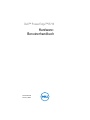 1
1
-
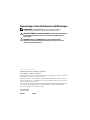 2
2
-
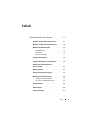 3
3
-
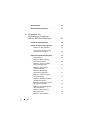 4
4
-
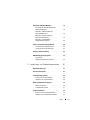 5
5
-
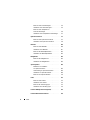 6
6
-
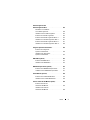 7
7
-
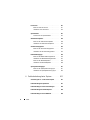 8
8
-
 9
9
-
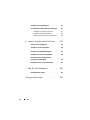 10
10
-
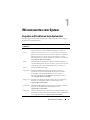 11
11
-
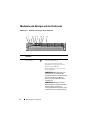 12
12
-
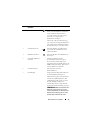 13
13
-
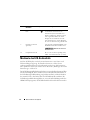 14
14
-
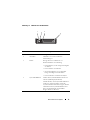 15
15
-
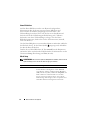 16
16
-
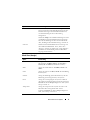 17
17
-
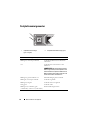 18
18
-
 19
19
-
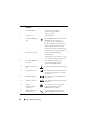 20
20
-
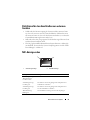 21
21
-
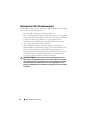 22
22
-
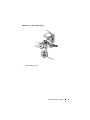 23
23
-
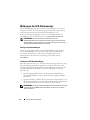 24
24
-
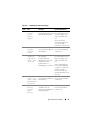 25
25
-
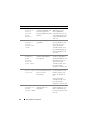 26
26
-
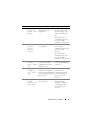 27
27
-
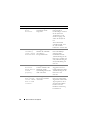 28
28
-
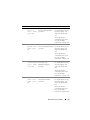 29
29
-
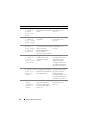 30
30
-
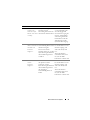 31
31
-
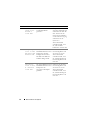 32
32
-
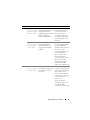 33
33
-
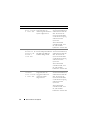 34
34
-
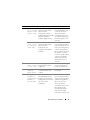 35
35
-
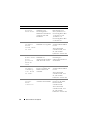 36
36
-
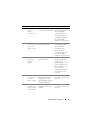 37
37
-
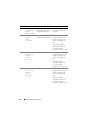 38
38
-
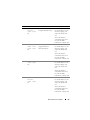 39
39
-
 40
40
-
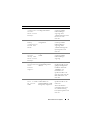 41
41
-
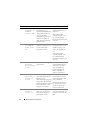 42
42
-
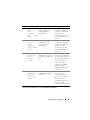 43
43
-
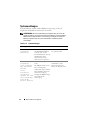 44
44
-
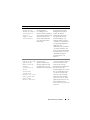 45
45
-
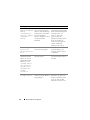 46
46
-
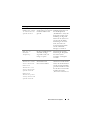 47
47
-
 48
48
-
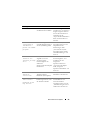 49
49
-
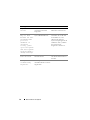 50
50
-
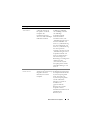 51
51
-
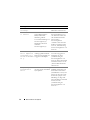 52
52
-
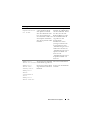 53
53
-
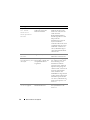 54
54
-
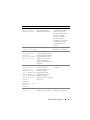 55
55
-
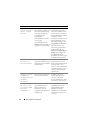 56
56
-
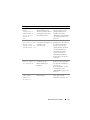 57
57
-
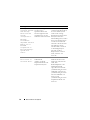 58
58
-
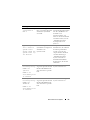 59
59
-
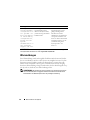 60
60
-
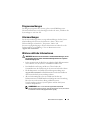 61
61
-
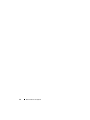 62
62
-
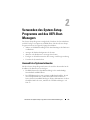 63
63
-
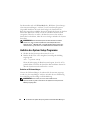 64
64
-
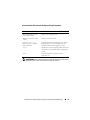 65
65
-
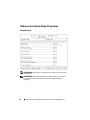 66
66
-
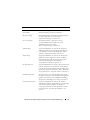 67
67
-
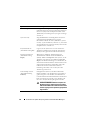 68
68
-
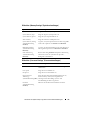 69
69
-
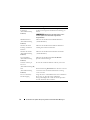 70
70
-
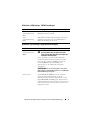 71
71
-
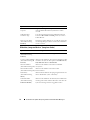 72
72
-
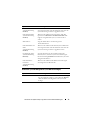 73
73
-
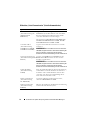 74
74
-
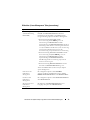 75
75
-
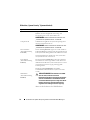 76
76
-
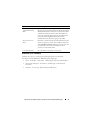 77
77
-
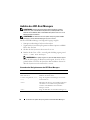 78
78
-
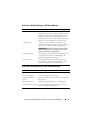 79
79
-
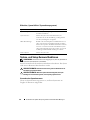 80
80
-
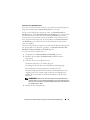 81
81
-
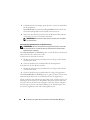 82
82
-
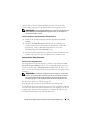 83
83
-
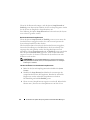 84
84
-
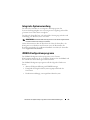 85
85
-
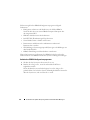 86
86
-
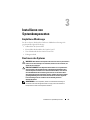 87
87
-
 88
88
-
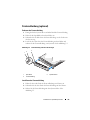 89
89
-
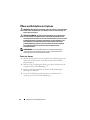 90
90
-
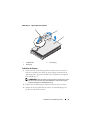 91
91
-
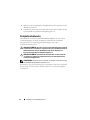 92
92
-
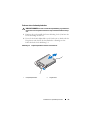 93
93
-
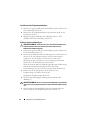 94
94
-
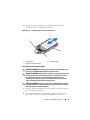 95
95
-
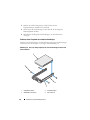 96
96
-
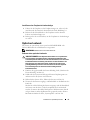 97
97
-
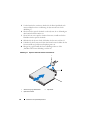 98
98
-
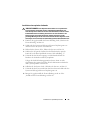 99
99
-
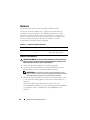 100
100
-
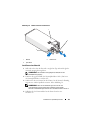 101
101
-
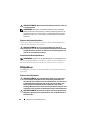 102
102
-
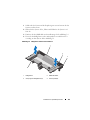 103
103
-
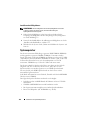 104
104
-
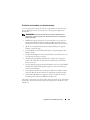 105
105
-
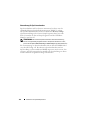 106
106
-
 107
107
-
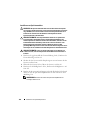 108
108
-
 109
109
-
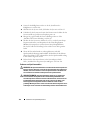 110
110
-
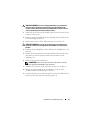 111
111
-
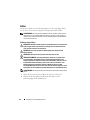 112
112
-
 113
113
-
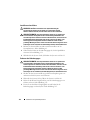 114
114
-
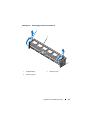 115
115
-
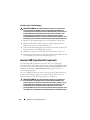 116
116
-
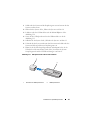 117
117
-
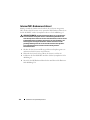 118
118
-
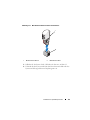 119
119
-
 120
120
-
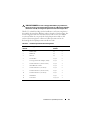 121
121
-
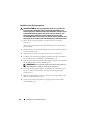 122
122
-
 123
123
-
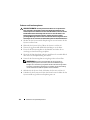 124
124
-
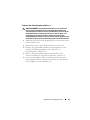 125
125
-
 126
126
-
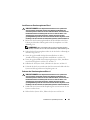 127
127
-
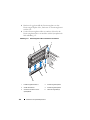 128
128
-
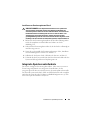 129
129
-
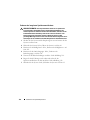 130
130
-
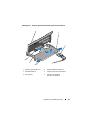 131
131
-
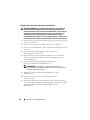 132
132
-
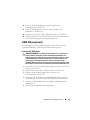 133
133
-
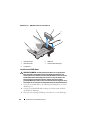 134
134
-
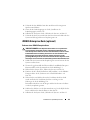 135
135
-
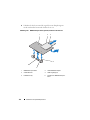 136
136
-
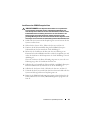 137
137
-
 138
138
-
 139
139
-
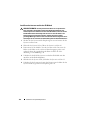 140
140
-
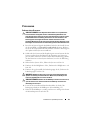 141
141
-
 142
142
-
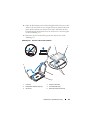 143
143
-
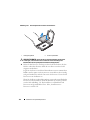 144
144
-
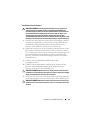 145
145
-
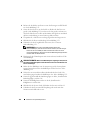 146
146
-
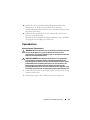 147
147
-
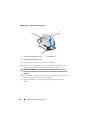 148
148
-
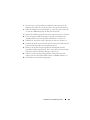 149
149
-
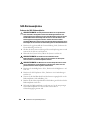 150
150
-
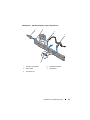 151
151
-
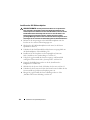 152
152
-
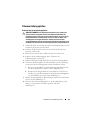 153
153
-
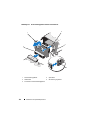 154
154
-
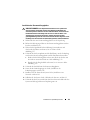 155
155
-
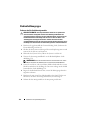 156
156
-
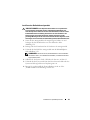 157
157
-
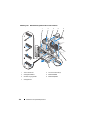 158
158
-
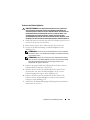 159
159
-
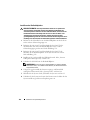 160
160
-
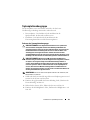 161
161
-
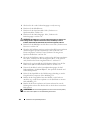 162
162
-
 163
163
-
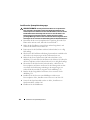 164
164
-
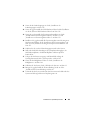 165
165
-
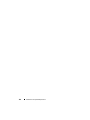 166
166
-
 167
167
-
 168
168
-
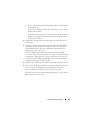 169
169
-
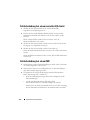 170
170
-
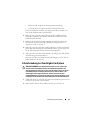 171
171
-
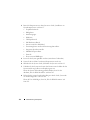 172
172
-
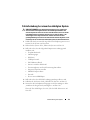 173
173
-
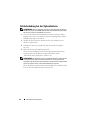 174
174
-
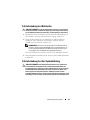 175
175
-
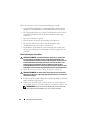 176
176
-
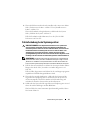 177
177
-
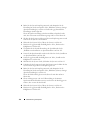 178
178
-
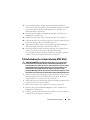 179
179
-
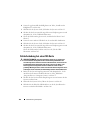 180
180
-
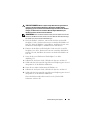 181
181
-
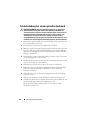 182
182
-
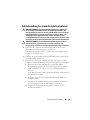 183
183
-
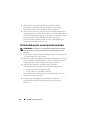 184
184
-
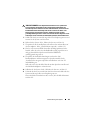 185
185
-
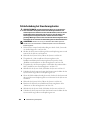 186
186
-
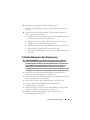 187
187
-
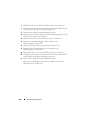 188
188
-
 189
189
-
 190
190
-
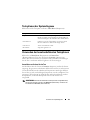 191
191
-
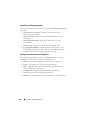 192
192
-
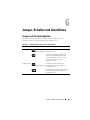 193
193
-
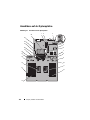 194
194
-
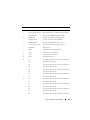 195
195
-
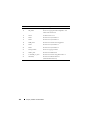 196
196
-
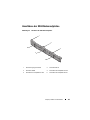 197
197
-
 198
198
-
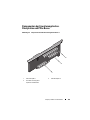 199
199
-
 200
200
-
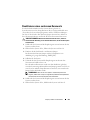 201
201
-
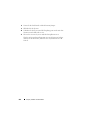 202
202
-
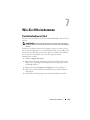 203
203
-
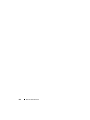 204
204
-
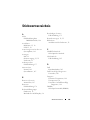 205
205
-
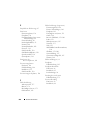 206
206
-
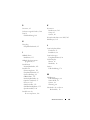 207
207
-
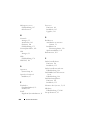 208
208
-
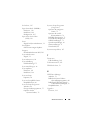 209
209
-
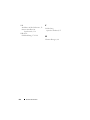 210
210
Verwandte Artikel
-
Dell PowerEdge R815 Bedienungsanleitung
-
Dell PowerVault NX3000 Bedienungsanleitung
-
Dell PowerEdge R810 Bedienungsanleitung
-
Dell PowerEdge R415 Bedienungsanleitung
-
Dell DX6000 Bedienungsanleitung
-
Dell DX6004S Bedienungsanleitung
-
Dell PowerEdge R910 Bedienungsanleitung
-
Dell POWEREDGE R515 Bedienungsanleitung
-
Dell POWEREDGE R710 Bedienungsanleitung
-
Dell PowerVault DL2100 Bedienungsanleitung